Jika kamu bekerja dengan gaya komik, kamu tahu bahwa ketajaman yang tepat sangat penting untuk menciptakan efek gambar yang mengesankan. Seringkali, terutama mata dan rambut perlu diasah sekali lagi di akhir proses pengeditan untuk mencapai efek yang diinginkan. Panduan ini akan menunjukkan langkah demi langkah bagaimana kamu dapat mengasah gambar kamu secara efektif di Photoshop tanpa terlihat tidak alami.
Temuan Terpenting
Saat mengasah di Photoshop, penting untuk melakukannya dengan terarah dan memperhatikan hasil yang alami. Mata dan rambut biasanya merupakan titik fokus utama yang membutuhkan ketajaman khusus. Dengan filter Masker Kabur, kamu dapat melakukan penyesuaian yang tepat dan menggunakan masker untuk mengedit area tertentu dari gambar kamu secara selektif.
Panduan Langkah-demi-Langkah untuk Mengasah
1. Periksa Gambar Kamu
Sebelum kamu mulai mengasah, kamu harus melihat gambar yang ingin kamu edit dengan rinci. Apakah mata dan rambut lebih tajam daripada sisa gambar? Apakah kamu ingin meningkatkan ketajaman secara keseluruhan atau hanya mengedit area tertentu? Pertimbangkan hasil yang diinginkan sebelumnya.
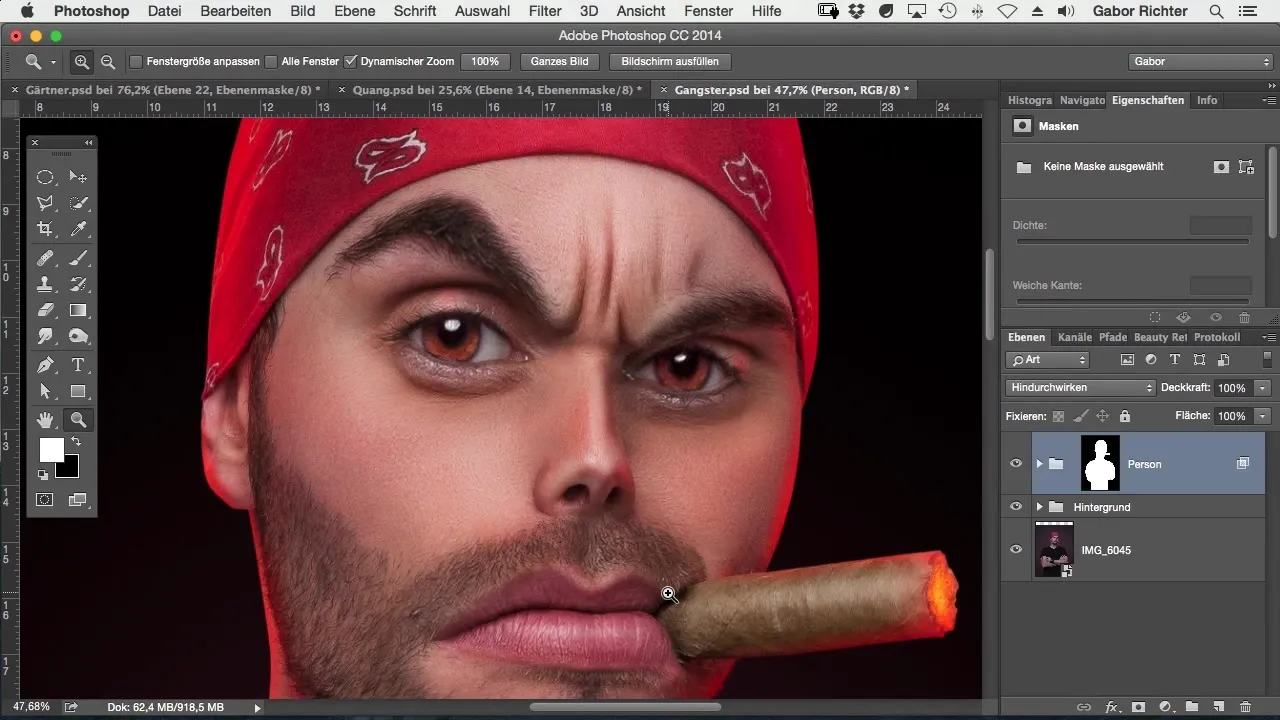
2. Penerapan Filter Masker Kabur
Mulailah dengan menerapkan filter ketajaman. Pergi ke Filter dan pilih Sharpen, lalu pilih Masker Kabur. Di sini, kamu akan menemukan berbagai opsi yang dapat kamu atur untuk menyesuaikan ketajaman.
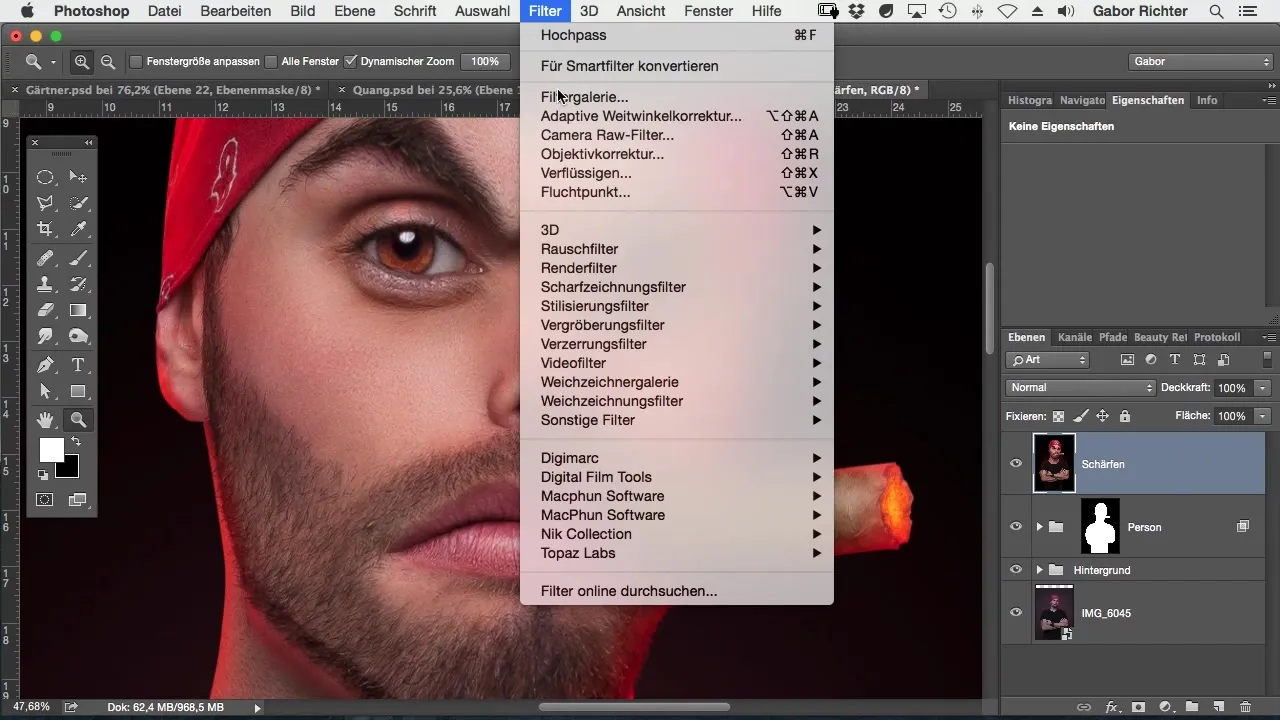
3. Menentukan Parameter
Sekarang adalah bagian yang krusial: atur radius sekitar satu piksel, karena ini memberikan efek terbaik untuk mata. Tingkatkan kekuatan ke sekitar 100% untuk melihat bagaimana gambar bereaksi. Pastikan kamu tidak menambahkan terlalu banyak ketajaman, karena ini dapat menyebabkan penampilan yang tidak alami.
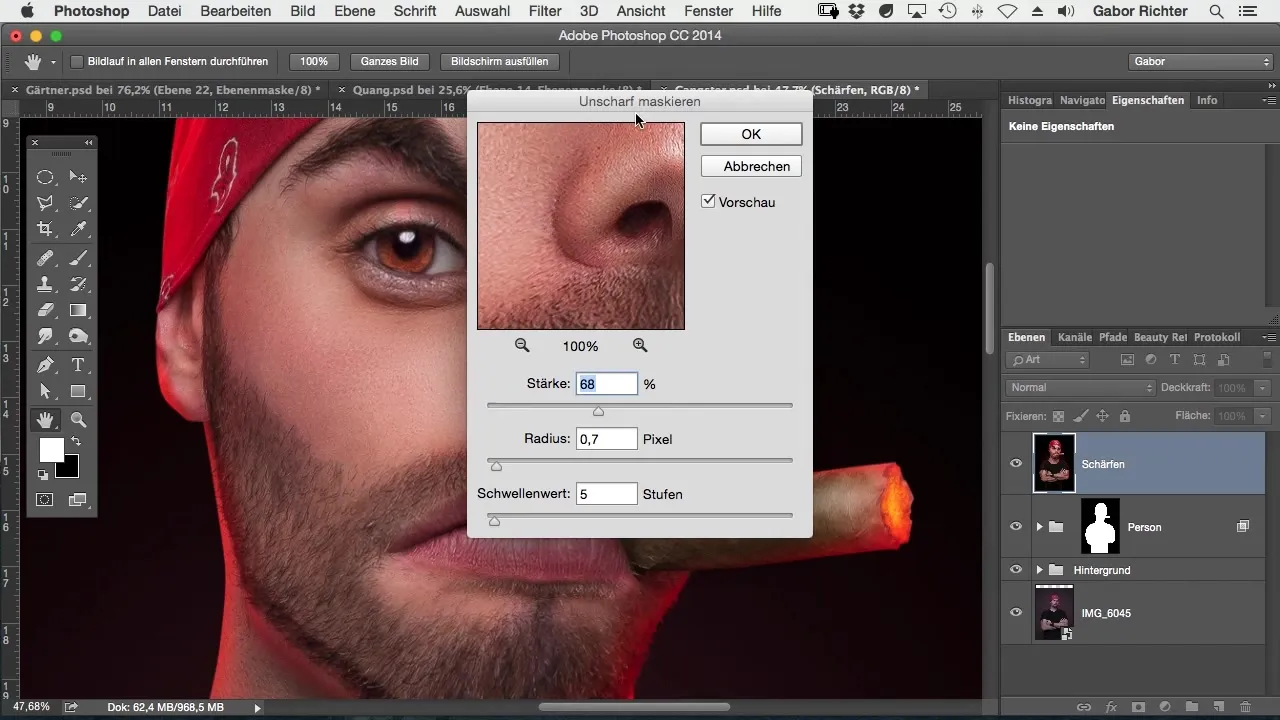
4. Memperhalus Ketajaman
Luangkan waktu untuk menyesuaikan ketajaman dengan rinci. Nilai sekitar 130 bisa bekerja dengan baik untuk sebagian besar area gambar. Perbesar gambar untuk melihat perubahan secara langsung, dan pastikan ketajaman tetap alami.
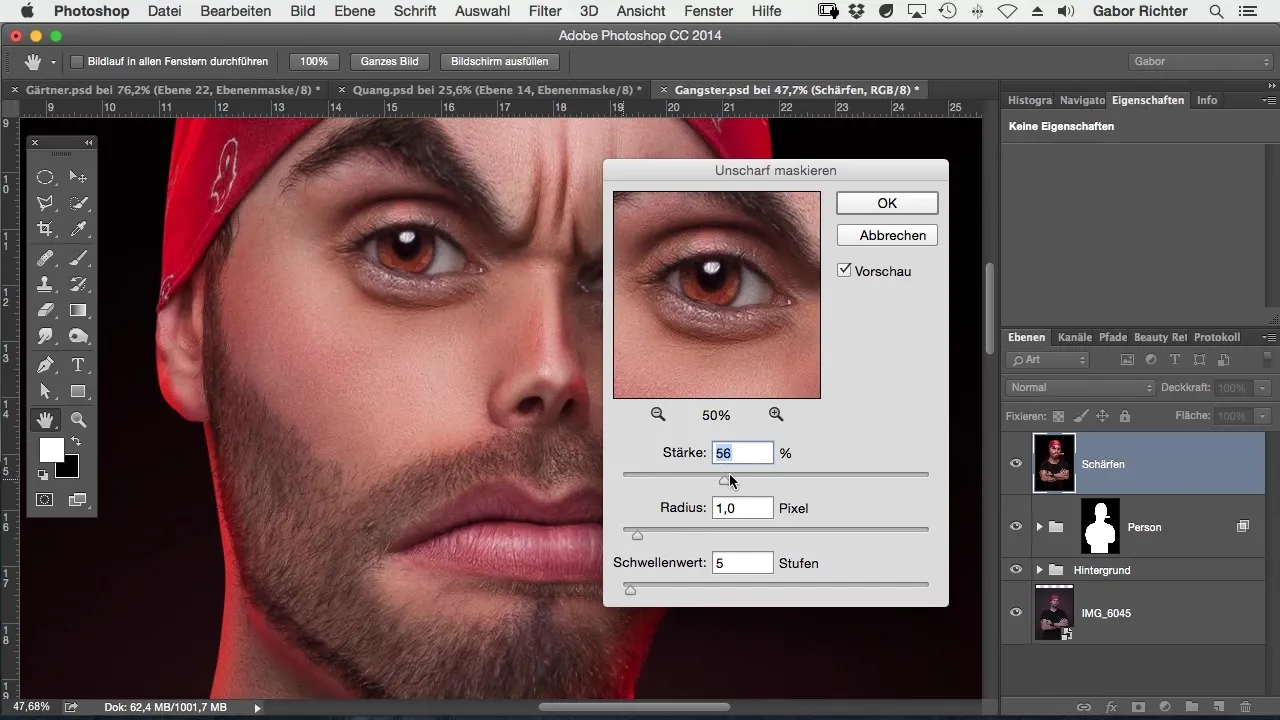
5. Penggunaan Masker
Untuk menerapkan filter ketajaman hanya pada area tertentu, penggunaan masker sangat berguna. Kamu dapat menempatkan masker di atas gambar untuk secara selektif menerapkan ketajaman pada kumis atau detail lainnya.
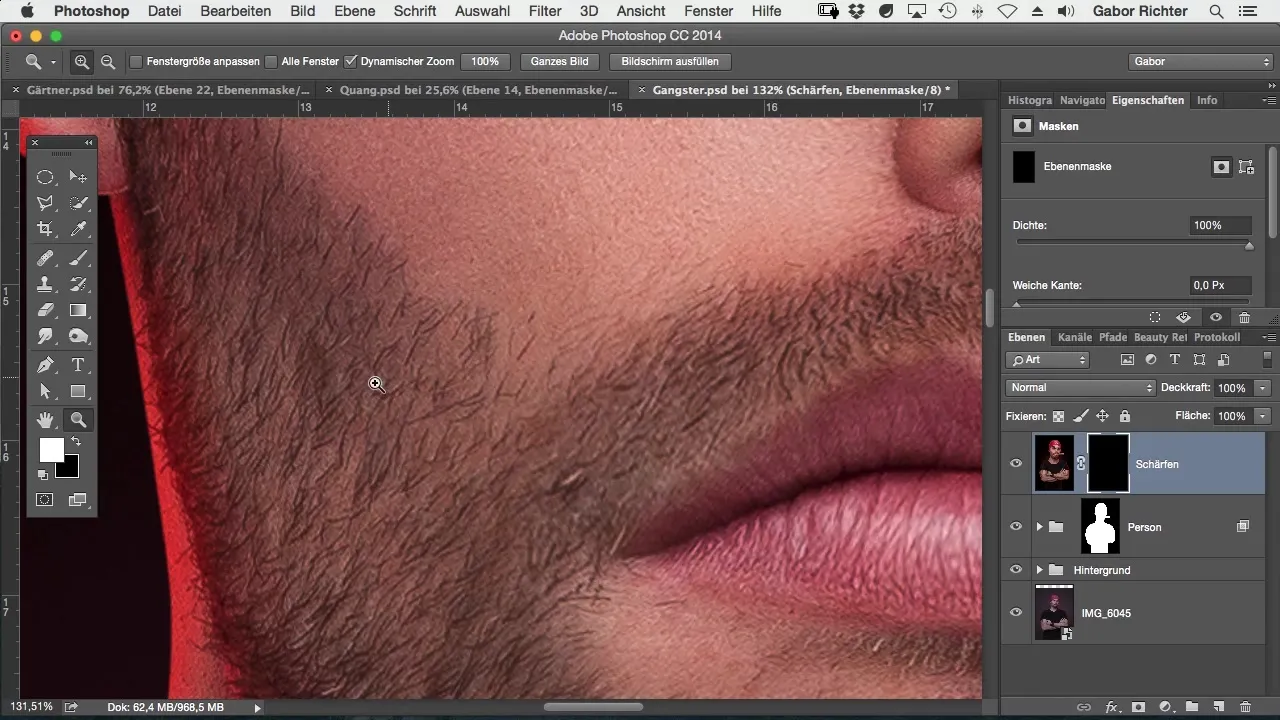
6. Pengeditan Ulang dengan Kuas
Dengan alat Kuas dan warna latar depan putih, kamu bisa mengasah area yang telah dimasker secara selektif. Kamu harus mempertimbangkan untuk mengatur intensitas masker. Hampir 100% disarankan dalam hal ini untuk menonjolkan kumis dengan jelas.
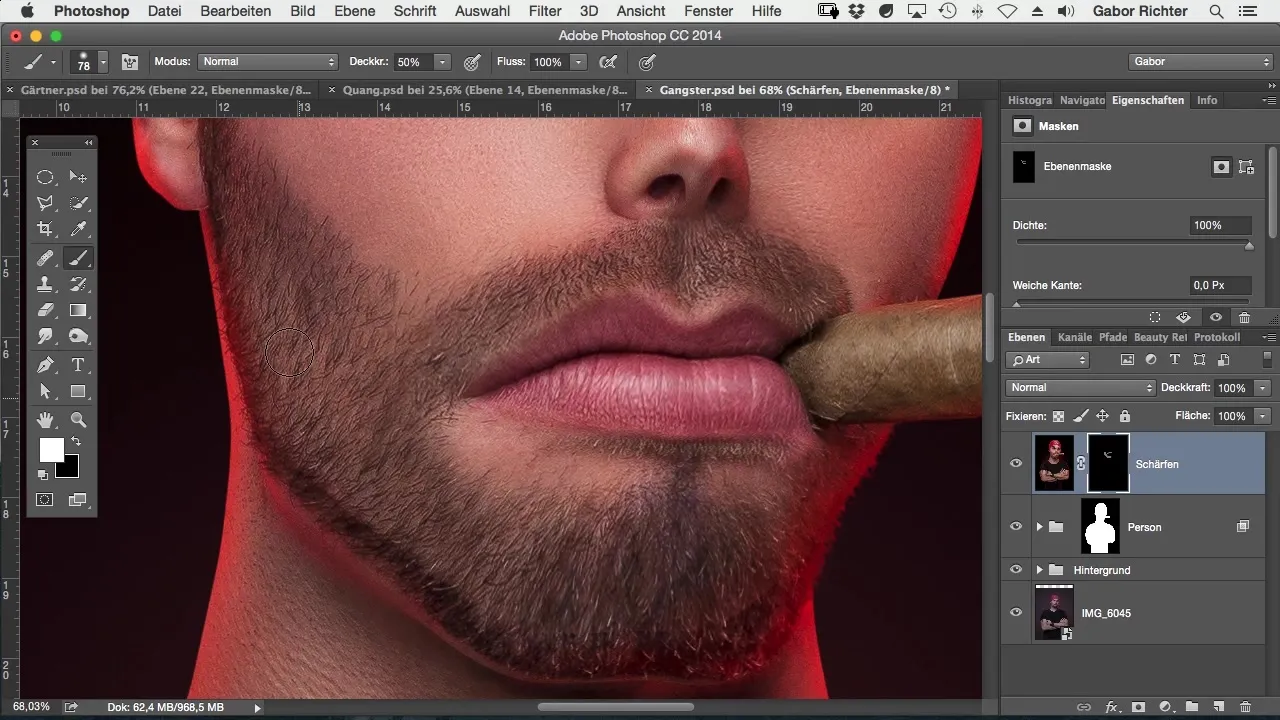
7. Fokus pada Mata
Mata sangat penting, karena seringkali menjadi titik fokus utama dalam sebuah potret. Asah mereka dengan baik untuk memastikan bahwa mereka menarik perhatian penonton. Di sini, kamu juga bisa sedikit mengasah rambut untuk menciptakan kesan keseluruhan yang harmonis.
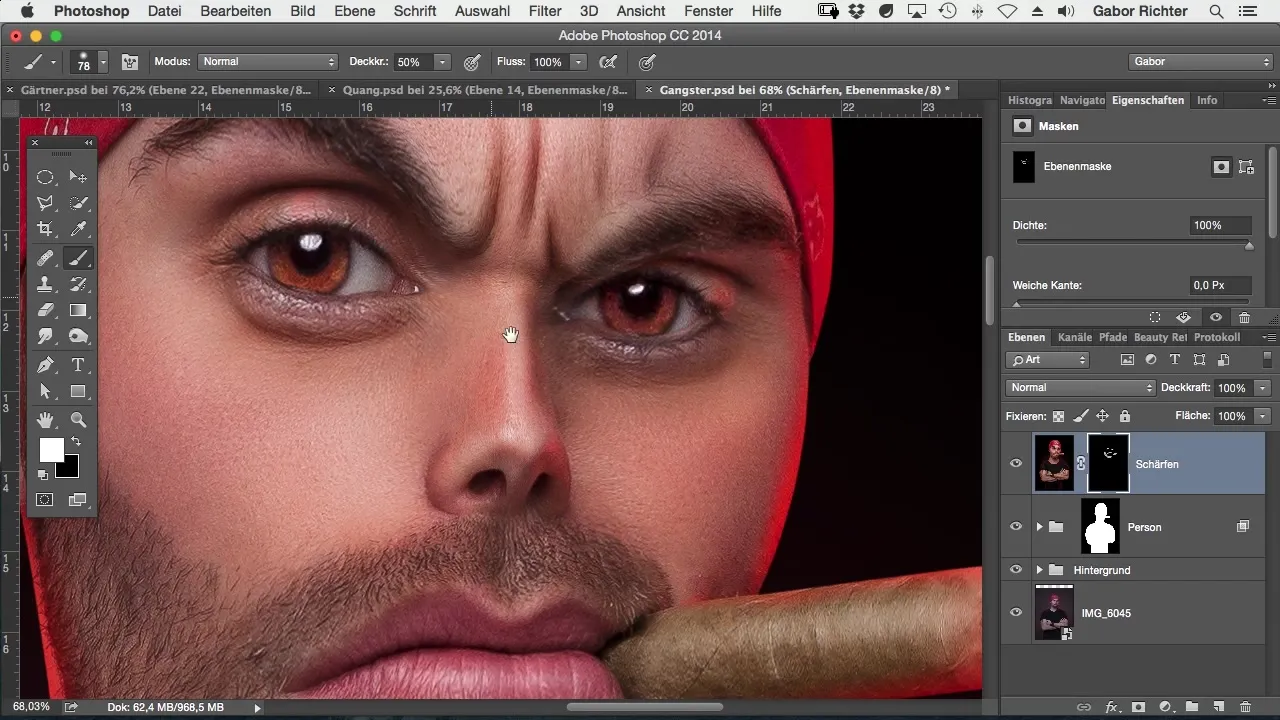
8. Penilaian dan Penyesuaian Terakhir
Setelah kamu mengedit mata dan rambut, nilai seluruh gambar. Terkadang bisa bermanfaat untuk mengurangi ketajaman hingga 50% untuk mencapai transisi yang lebih lembut antara area yang tajam dan tidak tajam. Pastikan wajah tetap terlihat harmonis.

Ringkasan – Mengasah Potret Gaya Komik di Photoshop
Dengan panduan ini, kamu dapat belajar bagaimana cara mengasah mata dan rambut secara selektif di gambar gaya komik kamu. Dengan menerapkan filter Masker Kabur dan membuat masker, kamu akan mendapatkan kualitas gambar yang seimbang yang memberikan sentuhan akhir yang diperlukan pada karya kamu.
Pertanyaan yang Sering Diajukan
Alat apa yang saya butuhkan untuk mengasah?Kamu memerlukan Adobe Photoshop dan alat Kuas.
Berapa banyak ketajaman yang harus saya terapkan?Ubah kekuatan filter ketajaman sesuai gambar, 100% sering kali terlalu banyak.
Kenapa saya harus menggunakan masker?Masker memungkinkan penyesuaian ketajaman yang selektif, sehingga tidak seluruh gambar diedit.
Apa yang harus saya lakukan jika ketajaman terlihat terlalu kuat?Kurangi ketajaman hingga sekitar 50% atau gunakan masker untuk mengatur ketajaman.
Bisakah saya juga mengasah area lain?Ya, kamu dapat menerapkan ketajaman pada berbagai bagian gambar, sesuai kebutuhan.


